Procurando um modificador de estado de teclas simples? Então experimente instalar o Xkbmod Indicator no Ubuntu.
- Samba receberá € 688 mil do Sovereign Tech Fund da Alemanha
- Samba 4.18 lançado com otimizações de desempenho, e mais
- KDE Gear 22.08.2 lançado com muitas correções de bugs
Por padrão, o Unity não vem com um indicador com a função de modificador de estado de teclas. Então, Abdellah Chelli criou um indicador, denominado Xkbmod Indicator, que é bastante útil para usuários com deficiência que necessitam de usar teclas de aderência.
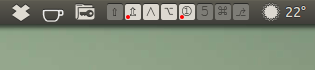
O modificador de estado de teclas Xkbmod Indicator indica o estado das seguintes teclas modificadoras: Shift, Caps Lock, Ctrl, Alt, Num Lock, Super e AltGr (e AltGr bloqueado, pois o símbolo da tecla com um ponto vermelho, significa bloqueado).
Em seu estado atual, o Indicador Xkbmod é considerado um protótipo, por isso ele pode não funcionar como esperado e por padrão, o Indicador Xkbmod só suporta temas com painéis escuros, como Ambiance.
No entanto, você pode fazer com que o Indicador Xkbmod trabalhe com qualquer tema, se configurá-lo para usar etiquetas (texto) em vez de uma imagem para o indicador.
Mas nesse caso, apenas os modificadores de teclado ativo serão exibidos, o que fará com que os indicadores mudem cada vez que você pressionar um modificador do teclado e isso pode ser bem irritante.
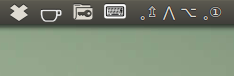
Se você deseja que o indicador de use rótulos em vez de uma imagem, execute o Indicador Xkbmod com o parâmetro “-l” (por exemplo, se você já usou o pacote, copie o arquivo indicator-xkbmod.desktop de /etc/xdg/autostart/ para ~/.config/autostart/ e altere a linha “Exec” neste arquivo, para que o valor dela fique como “/usr/bin/indicator-xkbmod -l“).
Como instalar o modificador de estado de teclas Xkbmod Indicator no Ubuntu e seus derivados
Para instalar o modificador de estado de teclas Xkbmod Indicator no Ubuntu e ainda poder receber automaticamente as futuras atualizações dele, você deve fazer o seguinte:
Passo 1. Abra um terminal (no Unity use as teclas CTRL + ALT + T);
Passo 2. Se ainda não tiver, adicione o repositório do programa com este comando:
sudo add-apt-repository ppa:nilarimogard/webupd8Passo 3. Atualize o APT com o comando:
sudo apt-get updatePasso 4. Agora use o comando abaixo para instalar o programa;
sudo apt-get install indicator-xkbmodComo instalar o modificador de estado de teclas Xkbmod Indicator manualmente ou em outras distros
Se não quiser adicionar o repositório ou quer tentar instalar em outra distribuição baseada em Debian, você pode pegar o arquivo DEB do programa nesse link e instalar ele manualmente (clicando duas vezes nele).
Mas lembre-se! Ao optar por esse tipo de instalação, você não receberá nenhuma atualização do programa.
Uma vez instalado, faça logout e login novamente, e o Xkbmod Indicator deve iniciar automaticamente.
Ou se preferir, execute /usr/bin/indicator-xkbmod -l em um terminal.
Desinstalando o modificador de estado de teclas Xkbmod Indicator no Ubuntu e derivados
Para desinstalar o modificador de estado de teclas Xkbmod Indicator no Ubuntu e derivados, faça o seguinte:
Passo 1. Abra um terminal;
Passo 2. Desinstale o programa, usando o comando abaixo;
sudo apt-get remove indicator-xkbmod --auto-removeO que está sendo falado no blog
- RaspAnd OS para Raspberry Pi 3 lançado – Confira as novidade e baixe
- Modificador de estado de teclas: Instale o Xkbmod Indicator no Ubuntu
- Lançado o primeiro Live Patch do Kernel do Ubuntu 18.04 LTS
- LG lança monitor de 38 polegadas com suporte ao Ubuntu
- Suporte para o Fedora 26 acaba esta semana! Cuidado!